Windows 11de parlaklığı ayarlamanın 8 yolu

Windows 11 cihazındaki parlaklığın ayarlanması için pratik bilgiler. Parlaklık kısayol tuşları ve ayarlama yöntemleri hakkında detaylar.
Windows kullanıyorsanız, bellek kartı, USB bellek çubuğu veya harici sabit disk gibi bir ortam aygıtını her taktığınızda, ne yapmak istediğinizi seçmenizi isteyen bir Otomatik Kullan penceresi görürsünüz. Otomatik Kullan'ın ne olduğunu, neden yararlı olduğunu, nasıl kişiselleştirileceğini veya nasıl devre dışı bırakılacağını öğrenmek istiyorsanız bu öğreticiyi okuyun:
İçindekiler
Windows'ta Otomatik Kullan nedir?
Windows bilgisayarınıza veya aygıtınıza bir USB bellek çubuğu gibi bir tür ortam taktığınızda, sizden ne yapmak istediğinizi seçmenizi isteyen bir komut istemi görebilirsiniz. İşte Windows 10'da nasıl göründüğü.

Otomatik Kullan ayarları
Windows 7'de bu istem oldukça farklı görünüyor.
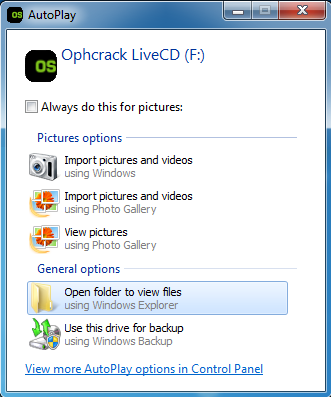
Otomatik Kullan ayarları
Windows 8.1'de istem, Windows 10'da gördüğünüze çok benzer.
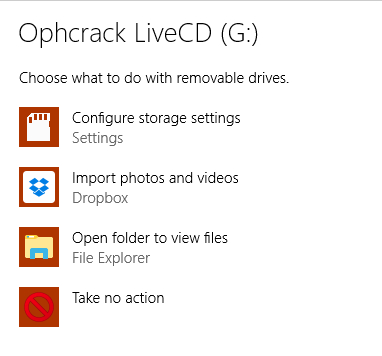
Otomatik Kullan ayarları
Bu istem Otomatik Kullan olarak adlandırılır ve her tür ortam aygıtı için gösterilir: çıkarılabilir sürücüler (USB bellek çubukları, harici sabit diskler), bellek kartları, DVD'ler, CD'ler, Blu-Ray diskleri, yazılım ve oyunlar içeren yükleme diskleri ve benzeri aygıtlar. Windows bilgisayarınıza veya cihazınıza USB üzerinden bağlanan akıllı telefonlar.
Otomatik Kullan komut isteminde gördüğünüz seçenekler Windows sürümleri arasında farklıdır ve yüklediğiniz uygulamalara ve taktığınız ortam türlerine bağlıdır. Örneğin, bir bellek kartı taktığınızda, içe aktarma için birçok seçeneğiniz olur. üzerindeki fotoğraflar ve videolar ve üzerinde depolanan multimedya dosyalarını görüntülemek için. Film içeren bir Blu-Ray diski taktığınızda, diskteki dosyaları görüntüleme ve Windows bilgisayarınızda veya cihazınızda yüklü olan özel uygulamaları kullanarak filmi oynatma seçenekleri elde edersiniz.
Otomatik Kullan tamamen kapatılabilir ve ayrıca ihtiyaçlarınıza ve isteklerinize göre kişiselleştirilebilir. Ayrıca, kişiselleştirilmiş ayarlarınızı beğenmezseniz, varsayılan davranışına sıfırlayabilirsiniz. Tüm bunları nasıl yapacağınızı öğrenmek için bu kılavuzdaki sonraki bölümleri okuyun.
Denetim Masası'nda Otomatik Kullan ayarlarını nerede bulabilirim?
Windows'ta Otomatik Kullan'ın çalışma şekliyle ilgili herhangi bir şeyi değiştirmek isterseniz, Denetim Masası'na gitmeniz gerekir .
Ardından, "Donanım ve Ses"e tıklayın veya dokunun.

Otomatik Kullan ayarları
Ardından, Otomatik Kullan öğesine tıklayın veya dokunun .

Otomatik Kullan ayarları
Artık Windows'ta Otomatik Kullan için kullanılabilen tüm ayarları görüyorsunuz. Windows sürümleri arasında işler biraz farklı görünse de, tüm yapılandırma seçenekleri aynıdır, bu nedenle işleri basit tutmak ve sizi resimlerle aşırı yüklememek için Windows 10'da çekilmiş ekran görüntülerini kullanacağız.
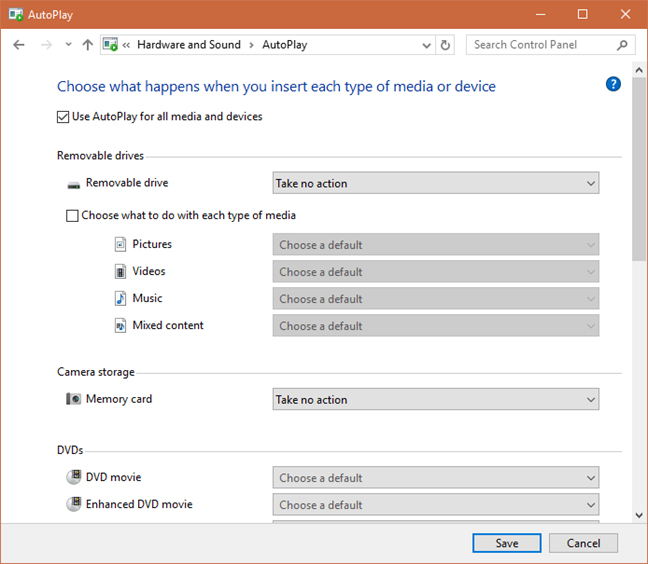
Otomatik Kullan ayarları
Windows 10'da, Ayarlar uygulamasında da kullanılabilen bazı Otomatik Kullan ayarları vardır . Ancak bunlar çok daha azdır ve Denetim Masası'ndan çok daha ayrıntılı bir yapılandırma gerçekleştirebilirsiniz .
Ardından, her tür medya cihazı için Otomatik Kullan davranışını nasıl kişiselleştireceğimizi görelim.
Tüm medya cihazları için Otomatik Kullan davranışı nasıl özelleştirilir
Otomatik Kullan'ı farklı ortam veya aygıt türleri için kullanmak istiyorsanız, önce "Tüm ortamlar ve aygıtlar için Otomatik Kullan'ı kullan" yazan ayarı kontrol ettiğinizden emin olun .

Otomatik Kullan ayarları
Ardından, kişiselleştirmek istediğiniz medya cihazının türüne gidin ve adının sağındaki açılır listeye tıklayın. Çoğu kullanıcı çıkarılabilir sürücülerle çalışır, bu yüzden onları örnek alalım. Aşağıdaki ekran görüntüsünde Windows 10 bilgisayarlarımızdan birinde kullanılabilen işlemleri görebilirsiniz. Sizinkinde, kaç tane uygulama yüklediğinize ve hangilerinin çıkarılabilir sürücülerle etkileşime girdiğine bağlı olarak bunlar farklı olacaktır.
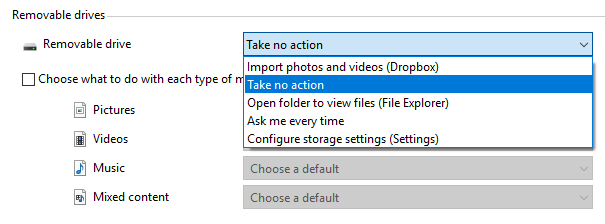
Otomatik Kullan ayarları
Yalnızca Windows 10'da bulunan kullanışlı bir özellik, çıkarılabilir sürücüler için varsayılan eylemleri, çoğunluğun içeriğine göre ayarlayabilmenizdir: resimler, videolar, müzik veya karışık içerik. " Her medya türüyle ne yapacağınızı seçin" seçeneğini işaretlemeniz ve ardından her tür için gerçekleştirilmesini istediğiniz eylemleri seçmeniz gerekir.

Otomatik Kullan ayarları
Windows 7 kullanıcıları, çıkarılabilir sürücüler veya bellek kartları için Otomatik Kullan'ı yapılandıramadıklarını fark edeceklerdir. Bu seçenekler yalnızca Windows 10 ve Windows 8.1'de mevcuttur.
Ancak Windows 7 kullanıcıları, Blu-ray diskler de dahil olmak üzere diğer ortam türleri için Otomatik Kullan'ı yapılandırabilir. Windows 10 PC'mizde bulunan eylemleri görelim. Yine, PC'nizde mevcut olan eylem biraz farklı olacaktır.
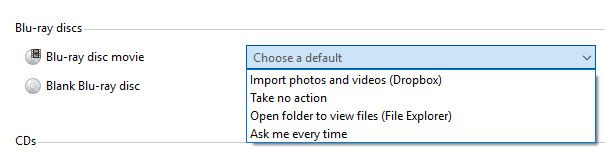
Otomatik Kullan ayarları
"Her seferinde bana sor"u seçerseniz, Windows bu tür ortam aygıtını her taktığınızda ne yapması gerektiğini seçmenizi ister.
Yalnızca bir medya türü için Otomatik Kullan'ı kapatmak istiyorsanız, bunun için kullanılabilen eylemler listesinden "Hiçbir işlem yapma" seçeneğini belirleyin.
Ayarları tamamladığınızda , değişikliklerinizin uygulanması için Kaydet'e tıklamayı veya dokunmayı unutmayın .
Windows'un farklı sürümlerinde "Her zaman sor" nasıl çalışır?
Daha önce de belirtildiği gibi, belirli bir ortam veya sürücü türü için "Her seferinde bana sor"u seçerseniz , onu her taktığınızda Windows size bununla ne yapacağınızı sorar. Ancak, bunu yapma şekli Windows sürümleri arasında farklıdır. Örneğin, Windows 7, bu tür ortamları takar takmaz, mevcut seçeneklerle Otomatik Kullan istemini otomatik olarak yükler. Bu tür ortamlarla gelecekteki etkileşimler için varsayılan eylemi de seçebilirsiniz.
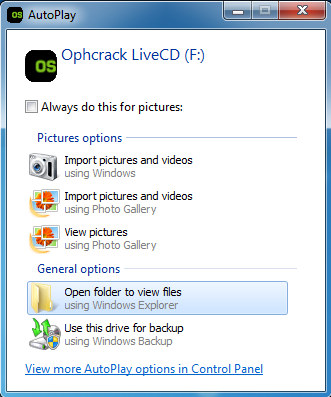
Otomatik Kullan ayarları
Windows 10 daha gizlidir ve bir şeyin takılı olduğuna dair bir bildirim gösterir. Bu bildirimi yok sayabilir veya üzerine tıklayabilir veya üzerine dokunabilirsiniz.

Otomatik Kullan ayarları
Bu bildirime tıklar veya dokunursanız, mevcut tüm eylemleri içeren Otomatik Kullan istemini görürsünüz.
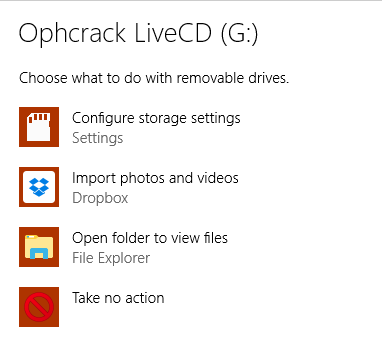
Otomatik Kullan ayarları
Windows 8.1'de de aynısı: önce bilgisayarınıza veya cihazınıza bir şeyin bağlı olduğu konusunda bilgilendirilirsiniz.
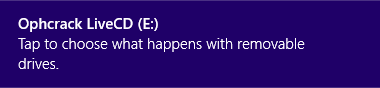
Otomatik Kullan ayarları
Bildirime tıklayın veya dokunun ve mevcut eylemleri görürsünüz.
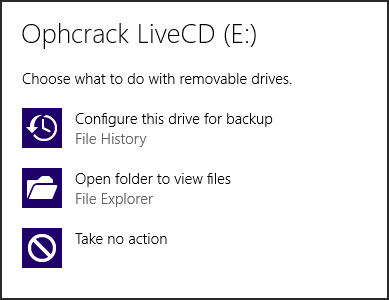
Otomatik Kullan ayarları
Tercih ettiğiniz seçeneğe tıklayın veya dokunun ve yürütülür. Ancak, Windows 7'de olduğu gibi bu tür medya için bu eylemi varsayılan olarak ayarlamak için bir onay kutusu yoktur. Varsayılanı değiştirmek için Otomatik Kullan penceresine gitmeniz ve önceki bölümde paylaşılan talimatları izlemeniz gerekir.
Otomatik Kullan varsayılanlarına nasıl sıfırlanır?
Otomatik Kullan ve ayarlarıyla çok fazla uğraştıysanız ve varsayılan davranışına geri dönmek istiyorsanız, bunu yapabilirsiniz. Otomatik Kullan penceresinde, "Tüm varsayılanları sıfırla" düğmesini bulana kadar aşağı kaydırın . Üzerine ve ardından Kaydet'e tıklayın veya dokunun .

Otomatik Kullan ayarları
Otomatik Kullan şimdi Windows'tan varsayılan davranışına sıfırlandı.
Tüm medya ve cihazlar için Otomatik Kullan nasıl kapatılır
Otomatik Kullan'dan rahatsız olabilirsiniz ve her tür medya ve cihaz için kapatılmasını isteyebilirsiniz. Sizin için durum buysa, Otomatik Kullan penceresinde "Tüm medya ve aygıtlar için Otomatik Kullan'ı kullan" yazan kutunun işaretini kaldırın ve ardından Kaydet'e basın .

Otomatik Kullan ayarları
Otomatik Kullan şimdi tamamen devre dışı.
Windows'taki Otomatik Kullan özelliğini beğendiniz mi?
Artık Windows'un tüm modern sürümlerinde Otomatik Kullan'ı nasıl yapılandıracağınızı biliyorsunuz. Bu makaleyi kapatmadan önce, bu özelliği beğenip beğenmediğinizi ve açık tutup tutmadığınızı veya devre dışı bırakıp bırakmadığınızı bizimle paylaşın. Aşağıda erişilebilen yorum formunu kullanın.
Windows 11 cihazındaki parlaklığın ayarlanması için pratik bilgiler. Parlaklık kısayol tuşları ve ayarlama yöntemleri hakkında detaylar.
Windows 10 ve Windows 11
Windows 10
Eğer Samsung telefonunuzda Galaxy AI özelliğini artık kullanmanıza gerek kalmadıysa çok basit bir işlemle kapatabilirsiniz. İşte Samsung telefonlarda Galaxy AI'yı kapatma talimatları.
Instagram'da herhangi bir AI karakteri kullanmanıza gerek yoksa, onu da hızlıca silebilirsiniz. İşte Instagram'da yapay zeka karakterlerini kaldırma rehberi.
Excel'de delta sembolü, Excel'de üçgen sembolü olarak da bilinir, istatistiksel veri tablolarında, artan veya azalan sayıları veya kullanıcının isteğine göre herhangi bir veriyi ifade etmek için çok kullanılır.
Kullanıcılar, tüm sayfaların görüntülendiği bir Google E-Tablolar dosyasını paylaşmanın yanı sıra, bir Google E-Tablolar veri alanını paylaşmayı veya Google E-Tablolar'da bir sayfayı paylaşmayı seçebilirler.
Kullanıcılar ayrıca istedikleri zaman hem mobil hem de bilgisayar sürümlerinde ChatGPT hafızasını kapatmayı özelleştirebiliyorlar. ChatGPT depolamayı devre dışı bırakma talimatlarını aşağıda bulabilirsiniz.
Varsayılan olarak Windows Update güncellemeleri otomatik olarak kontrol eder ve ayrıca son güncellemenin ne zaman olduğunu da görebilirsiniz. Windows'un en son ne zaman güncellendiğini nasıl göreceğinize dair talimatlar aşağıdadır.
Temel olarak iPhone'da eSIM silme işlemini de takip etmemiz oldukça basit. İşte iPhone'da eSIM'i kaldırma talimatları.
iPhone'da Live Photos'u video olarak kaydetmenin yanı sıra, kullanıcılar iPhone'da Live Photos'u Boomerang'a çok basit bir şekilde dönüştürebilirler.
Birçok uygulama, FaceTime görüşmesi yaptığınızda otomatik olarak SharePlay özelliğini etkinleştiriyor; bu da yanlışlıkla yanlış bir düğmeye basmanıza ve yaptığınız görüntülü görüşmeyi mahvetmenize neden olabilir.
Tıkla Yap'ı etkinleştirdiğinizde, özellik çalışır ve tıkladığınız metni veya resmi anlar ve ardından ilgili bağlamsal eylemleri sağlamak için yargılarda bulunur.
Klavye arka ışığını açmak, klavyenin parlamasını sağlayarak, düşük ışık koşullarında çalışırken kullanışlı olabilir veya oyun köşenizin daha havalı görünmesini sağlayabilir. Dizüstü bilgisayar klavye ışıklarını açmanın 4 farklı yolunu aşağıdan seçebilirsiniz.
Windows 10'da Güvenli Mod'a girmenin birçok yolu vardır, Windows'a giremiyorsanız ve giremiyorsanız. Bilgisayarınızı başlatırken Windows 10 Güvenli Mod'a girmek için lütfen WebTech360'ın aşağıdaki makalesine bakın.
Grok AI, kişisel fotoğrafları yeni stillere dönüştürecek şekilde AI fotoğraf üretecini genişletti; örneğin ünlü animasyon filmleriyle Studio Ghibli tarzı fotoğraflar yaratıldı.
Google One AI Premium, kullanıcıların kaydolup Gemini Advanced asistanı gibi birçok yükseltilmiş özelliği deneyimlemeleri için 1 aylık ücretsiz deneme süresi sunuyor.
Apple, iOS 18.4 sürümünden itibaren kullanıcıların Safari'de son aramaların gösterilip gösterilmeyeceğine karar vermelerine olanak tanıyor.
















